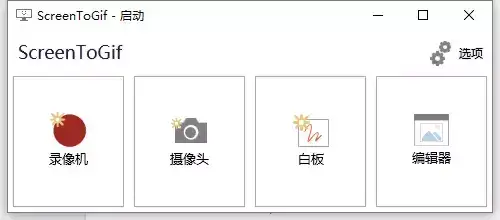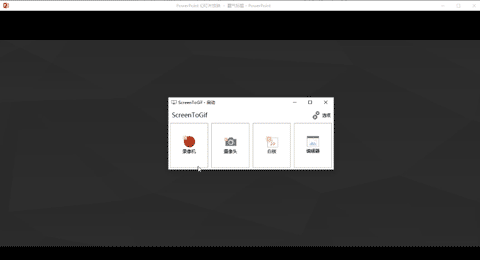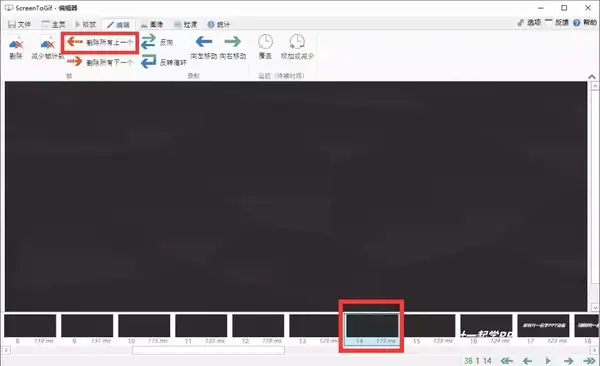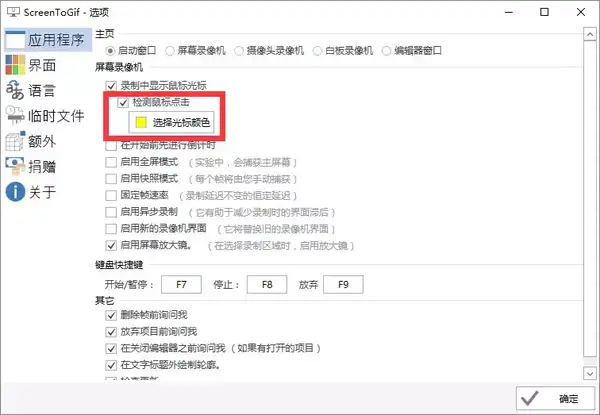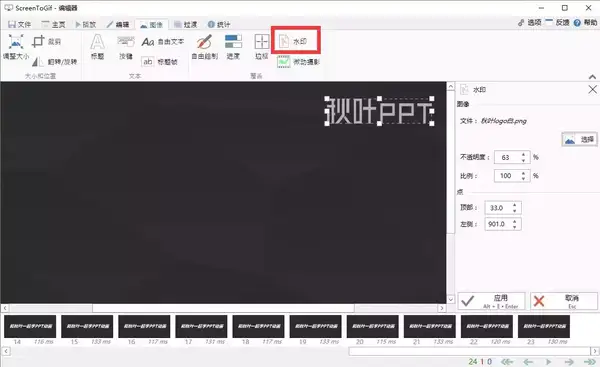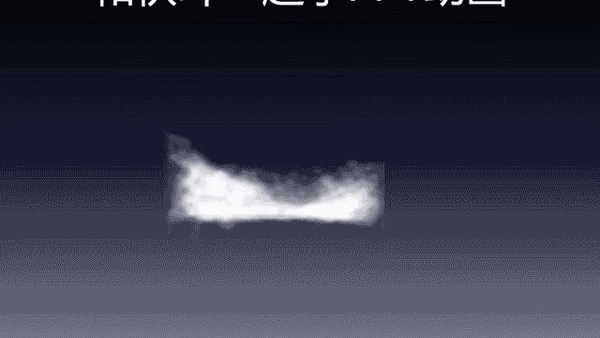gif制作工具(制作高清gif动图的app)
经常收到大家的留言问:我们文章中的动图是用什么软件制作的?
其实,录制 GIF 动画的方式有许多,不同软件也有不同的特点,有乐老师在用过很多的 GIF 录屏软件之后,诚心选出一款推荐给你,想知道这款软件有什么强大的功能之处?请接着往下看吧~
中文操作界面
这款好用的录屏软件就是 Screen To Gif,之所以会推荐它,是因为它真的解决了几个我们经常困扰的问题。
首先这款软件是中文操作界面,简简单单的四个功能按钮,这种设计就会让你感觉很友好。
对比一下,想想自己曾几何时,打开一个全英文界面的软件,心底里那种陌生感,那种不知所措的无助感,这款软件是不特别的贴心呢?
轻松录屏
❶ 点击【录像机】,进入到录屏功能
❷ 拖动选取一个合适的大小范围
❸ 点击 ● 就开始录屏了
❹ 录制完成后,点击 ■ 停止结束录制
当然,软件可以设置 FPS (每秒录制画面数),数值越大,动图的体积也会越大,通常 10 左右就可以了
强大的的编辑功能
❶ 删除多余操作画面
在录制时,我们难免会有一些多余的操作,比如刚才我要录制 PPT 动画效果,在点击录制后,还需要再点击 PPT 播放,动画才出现,所以,动画出现之前的画面,其实都是不需要的。
这样,我们就可以在编辑菜单中,直接找到动画出现的前一画面,选择【删除所有上一个】就可以了
❷ 鼠标指针效果
在设置菜单中,有个功能【检测鼠标单击】,就是当我们单击鼠标时,鼠标指针旁又会有个小圆圈效果,这个功能放在我们录制一些操作视频的时候,十分方便。
❸ 添加水印
如果自己做好的动图,被别人随意盗取,这真是一件恼火的事情。这款软件,支持给动图添加水印图片,调整水印位置、透明度等参数。
怎么样?是不再也不用担心自己的动图被随便盗用呢?
最后,将自己制作好的动图保存就 OK 了。
总结
其实录屏软件还有好多,比较出名的有 LICEcap,Gifcam 等等,现在还有一些在线录屏网站。
ScreenToGif 是我体验后,感觉很不错的一款,简单好用,除了录屏外,强大的编辑功能也是让我非常受用。
所以无论你是要截下一个精彩的 NBA 绝杀镜头,还是要录制一个电脑操作教程,相信它都能帮你轻松高效地完成任务!
有了这么好用的录屏软件,你就能把下面这些炫酷的 PPT 动画做成动图,发出来让更多人看到啦!
想知道如何用 PPT 制作出下面的动画效果?
怎么样,是不是很炫酷呢?